Az iPhone alapértelmezett böngészőjének módosítása a böngészőváltóval
Tehát van iPhone, iPod Touch vagy iPad, amelyen sok böngészést végez, de nem sok Safari rajongó vagy, és van egy másik kedvenc böngészője. Inkább az Ön által választott harmadik fél böngészőt használja alapértelmezett böngészőként az iOS-eszközön? Jó hírünk van az Ön számára! Noha az Apple alapértelmezés szerint nem nyújt ilyen lehetőséget az iOS rendszerben, könnyen megszerezheti azt a Browser Changer Cydia csípésével, mindaddig, amíg iPhone, iPad vagy iPod Touch börtönbe kerül. Olvassa el a további részleteket és a telepítési utasításokat.

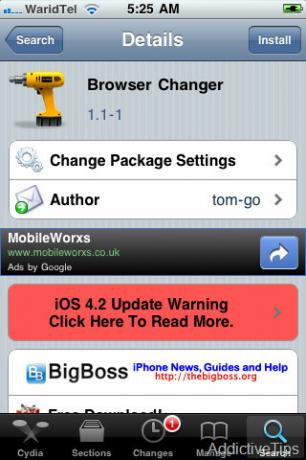
Nézzünk szembe a tényekkel - sok ember számára a Safari nem a legszebb internetes böngésző az iOS-eszközökön, különösen a börtönbántalmazottakkal. Kiváló külső böngészőkkel, mint például a Skyfire, az Opera Mini és a Mercury Pro stb. Most már könnyen elérhető, számos életképes és szolgáltatásban gazdag választást kínál. Bár mindezeket a böngészőket használhatja, miközben a Safari alapértelmezésben marad, manuálisan elindítva őket, amikor csak akarja az internet böngészéséhez a Safari továbbra is felbukkan, és hivatkozásokat nyit meg más alkalmazásokból, mindaddig, amíg az be van állítva alapértelmezett. Ez változtatja meg a böngészőváltót. Ez lehetővé teszi az összes alkalmazás alapértelmezett böngészőjének megváltoztatását, beleértve a Google-t és a Yahoo Maps-t is, így függetlenül attól, hogy melyik alkalmazásból nyisson linket, megnyílik a választott böngészőben.
Az alapértelmezett böngészőnek a Böngésző-váltóval történő megváltoztatásához rendelkeznie kell egy törött iPhone-val, ahol a Cydia telepítve van az iOS 3 vagy újabb firmware verzióra. Készen állsz rá? Egyszerűen kövesse ezeket az utasításokat.
- Az első lépés a Cydia elindítása a telefonján.
- Ezután hozzá kell adnunk a lerakat forrását a Cydia forrásokhoz, amelyek lehetővé teszik a Browser Changer telepítését. Ehhez lépjen a Kezelés> Források elemre, és koppintson a Szerkesztés elemre.
- A forrás szerkesztő felületén adja hozzá ezt a forrást: http://apt.bigboss.us.com/repofiles/cydia/
- Nyomja meg az OK gombot a megerősítéshez, majd várja meg, amíg a tárolófájlok frissülnek és hozzáadódnak.
- Ha kész, keresse meg a böngészőváltót a Cydia Search alkalmazásban. Most elérhetőnek kell lennie.
- Érintse meg a Browser Changer Cydia keresési eredményét, majd a következő oldalon érintse meg az „Install” elemet.
- Várja meg, amíg telepíti, és indítsa újra az eszközt (vagy csak a Springboardot), amint a telepítés befejeződött.
- A böngészőváltó telepítve van, és megtalálható a Telefonbeállítások> Böngészőváltó menüben.
Most beállíthatja a választott alapértelmezett böngészőt, és igényeinek megfelelően módosíthatja a beállításokat. Felhívjuk figyelmét, hogy az Opera Mini esetében az automatikus oldalbetöltés az indításkor nem támogatott. Ugyanakkor más böngészők számára is jól kell működnie. Élvezze a választott alapértelmezett böngészőt iOS-eszközén.
Keresés
Legutóbbi Hozzászólások
QuickShot iPhone esetén: Fotók és videók automatikus feltöltése a Dropboxba
Ha iPhone felhasználó, iOS 5 rendszert futtat, akkor tisztában kell...
MiniatureCam: Videók és fényképek készítése tilt Shift Effect segítségével [iPhone]
Az iOS App Store olyan pontba került, ahol nagyon kevés új kameraal...
Telepítse az AOSP Android 2.2.1 Froyo Oxygen 2. változatú egyedi ROM-ot a HTC Desire-re
Oxigén verzió 0.2 Beta Android 2.2.1 A Froyo egy egyedi ROM a HTC v...

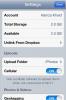
![MiniatureCam: Videók és fényképek készítése tilt Shift Effect segítségével [iPhone]](/f/66061bd5d4e216e8e9815dd160492633.jpg?width=680&height=100)
